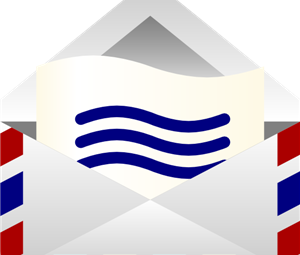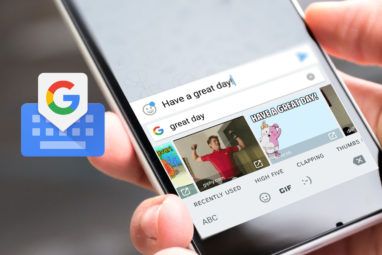这样做时,我通常使用的应用程序是Moon + Reader,这是一款出色的电子书阅读器。我已经测试了多个阅读器应用程序,Moon +才使我胜出。

这是前屏幕,它实际上显示了Moon +体验中的几个薄弱环节之一-标语。但是,该应用的创建者仍然需要以某种方式谋生,并且广告仅限于此屏幕。让我们看看一本ePub图书的样子:

在这里需要注意的几件事–全屏显示;底部有一个光滑的信息栏,仅占用很少的像素,但清楚地显示了电池电量百分比,当前时间,章节名称(如果有)以及您在整本书中的进度。整个东西感觉非常干净和光滑。如果您想在白天阅读,则可能需要选择其他主题。

点击屏幕中心时,您将看到顶部和底部的条。底部栏上的大多数图标是不言自明的,但我想介绍其中一些。
首先,让我们看看自动滚动(播放按钮)。 Moon +提供了许多自动滚动选项:

我最喜欢的是第一个,按像素滚动。实际上,它是这样的:

您可以在屏幕顶部附近看到滚动线;在屏幕快照中,它看起来像是一个视觉故障,但实际上,它是一条线顺着屏幕向下滚动,逐渐逐像素显示下一页。您可以使用音量按钮来控制滚动速度。我喜欢这种方法,因为您尝试阅读的文本不会四处移动。当速度合适时,您可以转到页面的末尾,然后将眼睛移回屏幕顶部,该页面的下一页已经在等待。这是一种非常流畅的阅读体验。
Moon +可以高度自定义。您可以使用底部栏上最右边的按钮找到选项。

视觉选项首先:

您可以调整字体大小,颜色和字体本身。
下一步,控制选项:

This one just goes on and on, letting you configure what happens when you tap each area of the screen, the volume buttons, the Back, Search and Camera keys, and all sorts of swiping moves (right to left, left to right, top to bottom, bottom to top). In short, you can tweak, change and personalize just about anything here.
下一步,其他:

请注意它如何使手机保持唤醒状态,并让您滑动屏幕的两个边缘以调整字体大小和亮度。与 Control Options 对话框非常相似,该对话框向下滚动几个屏幕,显示诸如“ 提醒我休息"之类的设置。 Moon + Reader还提供了多个主题,而不仅仅是您到目前为止所看到的两个主题:

最终思想
Moon + Reader是一款很棒的电子书阅读器, Android,具有众多自定义选项和强大功能。如果您想在设备上阅读书籍,那无疑是最好的应用之一。但是,如果您喜欢另一个,请确保在下面的评论中告知我们。

![使用Moon + Reader [Android 1.6+]在智能手机上阅读整本书](https://static.pcpc.me/cover/2011/08/image107.png)